Canon PowerShot SX220 HS Grey – страница 9
Инструкция к Цифровому Фотоаппарату Более 16 Мпикс Canon PowerShot SX220 HS Grey
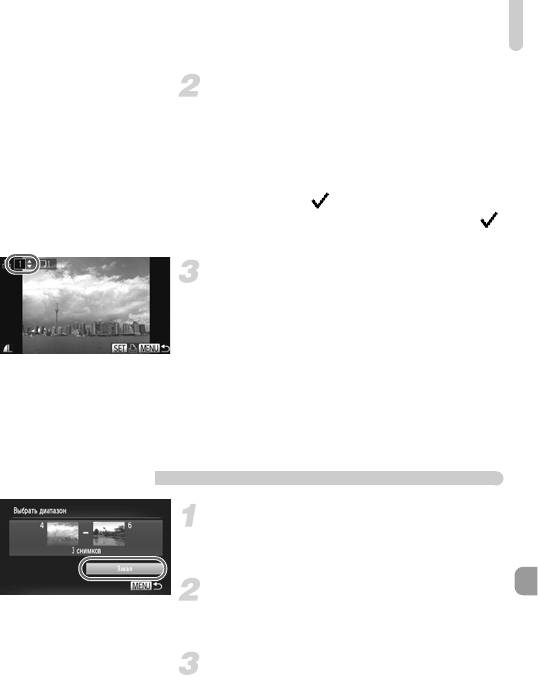
Выбор изображений для печати (DPOF)
Выберите изображение.
z Кнопками qr или диском Â выберите изобра-
жение, затем нажмите кнопку m.
X Можно будет задать количество печатаемых
экземпляров.
z При выборе варианта [Индекс] на экране отобра-
жается значок . Снова нажмите кнопку m,
чтобы отменить выбор изображения. Значок
исчезает.
Задайте количество экземпляров.
z Кнопками op или диском Â задайте коли-
чество печатаемых экземпляров (не более 99).
z Выберите изображения в соответствии с инструк-
циями шагов 2 и 3.
z Для индексной печати задание количества
экземпляров невозможно. Можно только выбрать
печатаемые изображения (как показано в шаге 2).
z
Нажмите кнопку
n
для завершения настройки
и возврата на экран меню.
Выбрать диапазон
Выберите пункт [Выбрать диапазон].
z В шаге 1 на стр. 160 выберите пункт [Выбрать
диапазон], затем нажмите кнопку m.
Выберите изображения.
z Выберите изображения в соответствии с инструк-
циями шагов 2 и 3 на стр. 136.
Выполните настройки печати.
z Кнопками op выберите пункт [Заказ], затем
нажмите кнопку m.
161
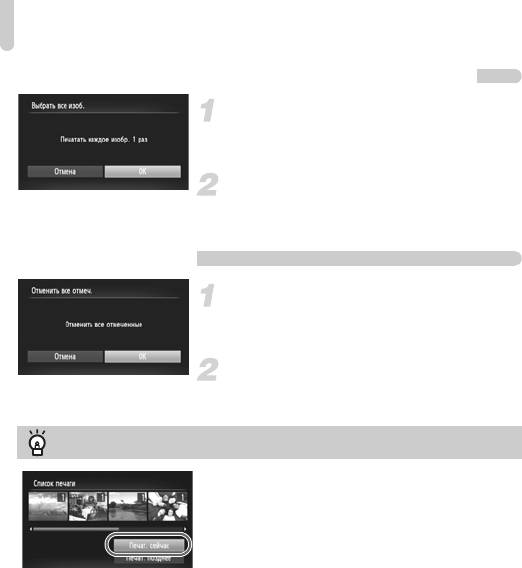
Выбор изображений для печати (DPOF)
Задание печати по одному экземпляру всех изображений
Выберите пункт [Выбрать все изоб.].
z В шаге 1 на стр. 160 выберите пункт [Выбрать
все изоб.], затем нажмите кнопку m.
Выполните настройки печати.
z Кнопками qr или диском Â выберите [OK],
затем нажмите кнопку m.
Отмена всех пометок
Выберите пункт [Отменить все отмеч.].
z В шаге 1 на стр. 160 выберите пункт [Отменить
все отмеч.], затем нажмите кнопку
m
.
Будут сброшены все пометки.
z Кнопками qr или диском Â выберите [OK],
затем нажмите кнопку m.
Печать выбранных изображений (DPOF)
• Если в списке печати (стр. 159 – 162) имеются добавлен-
ные изображения, при подключении камеры к PictBridge-
совместимому принтеру отображается показанный слева
экран. Для простой печати изображений, добавленных
в список печати, кнопками op выберите пункт [Печат.
сейчас], затем нажмите кнопку
m
.
• Если во время печати остановить работу принтера,
а затем возобновить ее, печать начинается со следующего
снимка.
162
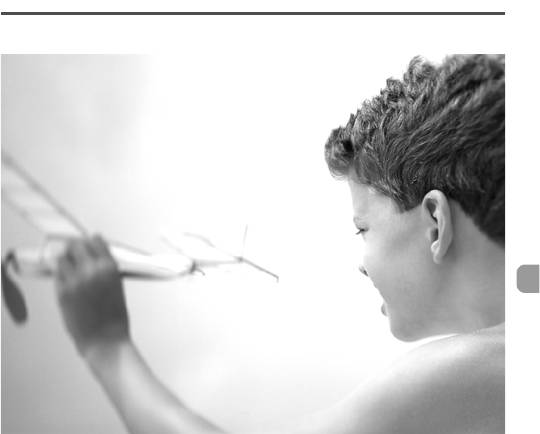
1
Настройка параметров камеры
Можно настроить различные параметры в соответствии с Вашими предпочтениями.
В первой части этой главы рассматриваются удобные и часто используемые
функции. Во второй части рассматривается изменение параметров съемки
и воспроизведения в соответствии с Вашими потребностями.
163
0
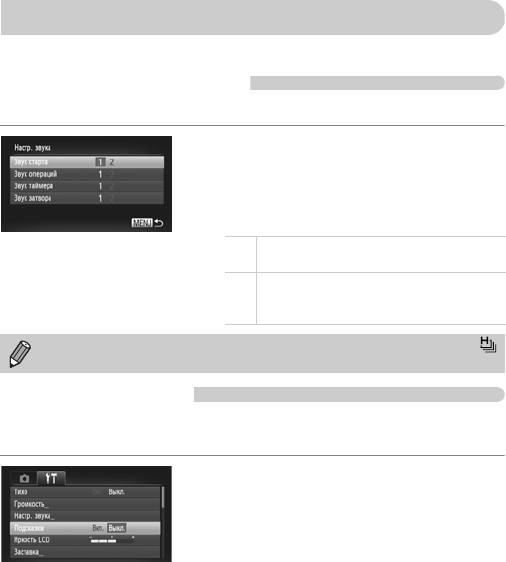
Изменение параметров камеры
На вкладке 3 можно настроить удобные и часто используемые функции (стр. 47).
Изменение звуковых сигналов
В камере можно изменить любой из звуковых сигналов выполнения операций.
z Выберите пункт [Настр. звука], затем нажмите
кнопку m.
z Кнопками op или диском Â выберите
пункт меню.
z Кнопками qr выберите значение.
Стандартные звуковые сигналы
1
(изменение невозможно)
Стандартные звуковые сигналы
2
Для изменения этих сигналов можно использовать
прилагаемое программное обеспечение (стр. 2).
Даже если звук срабатывания затвора изменен, это не оказывает влияния на режим
(стр. 79).
Отключение подсказок
При выборе пункта в меню FUNC. (стр. 46) или MENU (стр. 47) отображается описание
соответствующей функции (подсказки). Эту функцию можно отключить.
z Выберите пункт [Подсказки], затем кнопками qr
выберите значение [Выкл.].
164
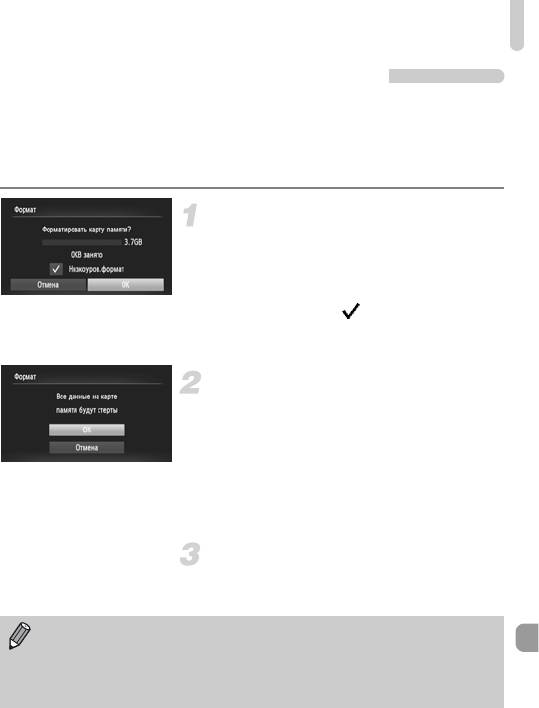
Изменение параметров камеры
Низкоуровневое форматирование карты памяти
Низкоуровневое форматирование следует выполнять в случае появления сообщения
[Ошибка карты памяти], при неправильной работе камеры, при снижении скорости
записи на карту памяти или скорости чтения с нее, а также при внезапной остановке
во время съемки видеофильмов. Так как восстановление стертых данных невозможно,
перед форматированием карты памяти обязательно проверьте ее содержимое.
Выберите пункт [Низкоуров.формат].
z Выберите пункт [Формат], затем нажмите
кнопку m.
z Кнопками op или диском Â выберите
пункт [Низкоуров.формат], затем кнопками qr
установите флажок .
z Кнопками opqr или диском
Â
выберите
пункт [OK], затем нажмите кнопку
m
.
Запустите низкоуровневое
форматирование.
z Кнопками op или диском Â выберите
вариант [OK], затем нажмите кнопку
m
.
X Начинается низкоуровневое форматирование.
X После завершения низкоуровневого формати-
рования на экране отображается сообщение
[Форматирование карты памяти завершено].
Завершите низкоуровневое
форматирование.
z Нажмите кнопку m.
• Низкоуровневое форматирование может занимать больше времени, чем стандартное
(стр. 22), так как при этом стираются все записанные данные.
• Низкоуровневое форматирование карты памяти можно остановить, выбрав пункт
[Стоп]. В случае остановки низкоуровневого форматирования данные будут стерты,
но картой памяти можно пользоваться без каких-либо проблем.
165
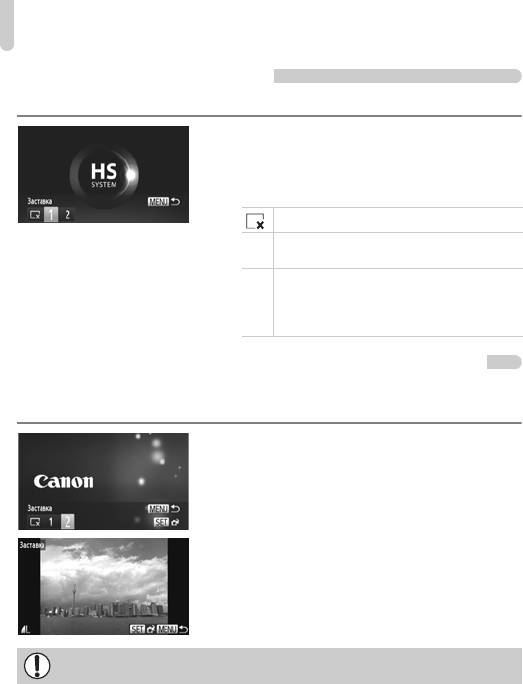
Изменение параметров камеры
Изменение начальной заставки
Можно изменить заставку, отображаемую на экране при включении камеры.
z Выберите пункт [Заставка], затем нажмите
кнопку m.
z Кнопками qr или диском Â выберите
вариант.
Без начальной заставки
Стандартные изображения
1
(изменение невозможно)
Стандартные изображения
Можно задавать записанные изображения; кроме
2
того, для изменения изображений можно исполь-
зовать прилагаемое программное обеспечение.
Регистрация записанных изображений в качестве заставки
Нажав кнопку 1 и установив камеру в режим воспроизведения, можно зарегистрировать
изображение.
z Выберите пункт [Заставка], затем нажмите
кнопку m.
z Кнопками qr или диском Â выберите
значение [2], затем нажмите кнопку m.
z Кнопками qr или диском
Â
выберите изобра-
жение, затем нажмите кнопку
m
.
z Кнопками qr или диском
Â
выберите вариант
[OK], затем нажмите кнопку
m
для завершения
регистрации.
При регистрации новой заставки ранее зарегистрированная заставка удаляется.
166
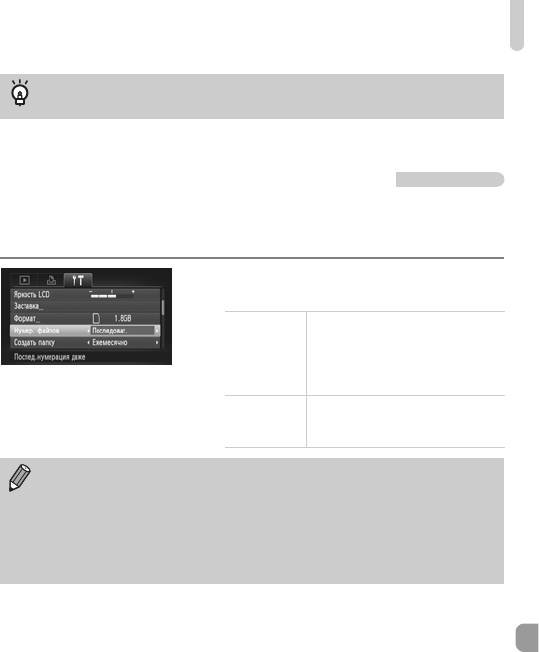
Изменение параметров камеры
Регистрация заставки или звуков с помощью прилагаемого програм-
много обеспечения
В камере можно зарегистрировать специальные звуки операций и заставки из прилагаемого
программного обеспечения. Подробнее см. Руководство по программному обеспечению.
Изменение способа назначения номеров файлов
Снимаемым изображениям автоматически назначаются номера файлов от 0001 до 9999
в порядке их съемки, и файлы сохраняются в папки, содержащие до 2000 изображений.
Можно изменить способ назначения номеров файлов.
z Выберите пункт [Нумер. файлов], затем
кнопками qr выберите настройку.
Даже если съемка производится на
новую карту памяти, номера файлов
Последоват.
назначаются последовательно до тех
пор, пока не будет снято/сохранено
изображение с номером 9999.
При установке новой карты памяти или
Автосброс
при создании новой папки нумерация
файлов снова начинается с номера 0001.
• При использовании карты памяти, на которой уже содержатся изображения, вновь
назначаемые номера файлов могут продолжать существующую нумерацию как
в режиме [Последоват.], так и в режиме [Автосброс]. Если требуется начать нуме-
рацию с номера файла 0001, перед использованием карты памяти отформатируйте
ее (стр. 22).
• Информацию о структуре папок и типах изображений см. в Руководстве по програм-
мному обеспечению.
167
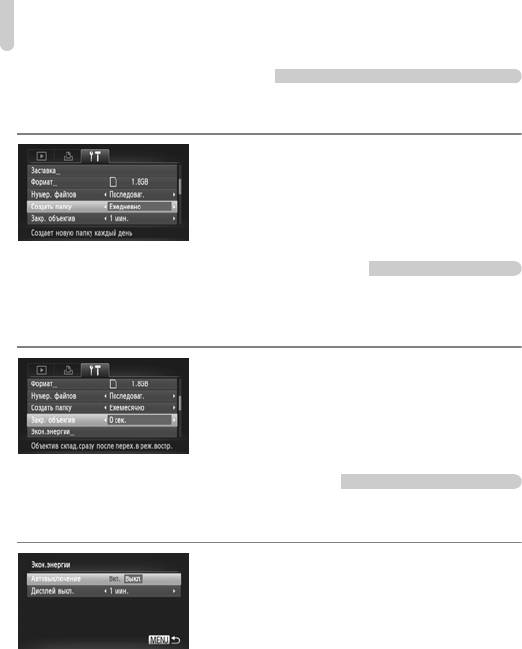
Изменение параметров камеры
Создание папок по дате съемки
Изображения сохраняются в папки, создаваемые каждый месяц; однако можно также
создавать папки по датам съемки.
z Выберите пункт [Создать папку], затем кнопками
qr выберите вариант [Ежедневно].
z Изображения записываются в папки, создаваемые
для каждой даты съемки.
Изменение времени до закрытия объектива
По соображениям безопасности объектив убирается через 1 мин после нажатия кнопки 1
в режиме съемки (стр. 27). Если требуется, чтобы объектив убирался сразу же после
нажатия кнопки 1, установите для времени закрытия объектива значение [0 сек.].
z Выберите пункт [Закр. объектив], затем
кнопками qr выберите значение [0 сек.].
Отключение функции экономии энергии
Для функции экономии энергии (стр. 52) можно задать значение [Выкл.]. Для экономии
энергии аккумулятора рекомендуется значение [Вкл.].
z Выберите пункт [Экон.энергии], затем нажмите
кнопку m.
z Кнопками op или диском Â выберите пункт
[Автовыключение], затем кнопками qr выберите
значение [Выкл.].
z Если для функции экономии энергии задано
значение [Выкл.], обязательно выключайте камеру
после использования.
168
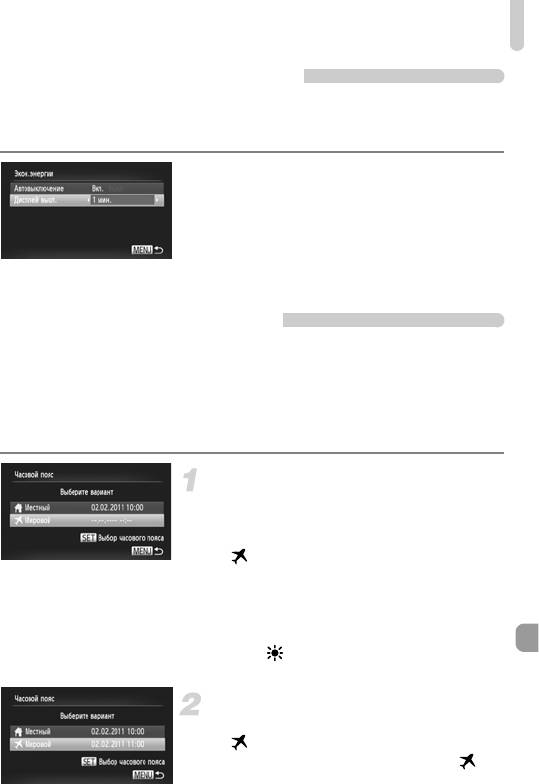
Изменение параметров камеры
Задание времени выключения экрана
Можно настроить время, по истечении которого экран автоматически выключается
(стр. 52). Эта функция работает и в том случае, если для параметра [Автовыключение]
задано значение [Выкл.].
z Выберите пункт [Экон.энергии], затем нажмите
кнопку m.
z Кнопками op или диском Â выберите пункт
[Дисплей выкл.], затем кнопками qr выберите
значение времени.
z Для экономии энергии аккумулятора следует
выбирать время, меньшее [1 мин.].
Использование мирового времени
Во время заграничной поездки можно снимать изображения с местной датой и временем,
просто переключая значение часового пояса. Если заранее зарегистрировать часовые
пояса пунктов назначения, это избавляет от необходимости изменения настроек даты
и времени.
Для использования функции мирового времени обязательно заранее установите дату,
время и свой местный (домашний) часовой пояс (стр. 19).
Установите мировой часовой пояс.
z Выберите пункт [Часовой пояс], затем нажмите
кнопку m.
z Кнопками op или диском Â выберите пункт
[ Мировой], затем нажмите кнопку
m
.
z Кнопками qr или диском Â выберите мировой
часовой пояс.
z Для установки летнего времени (перевода часов
на 1 час вперед) кнопками op выберите
значок .
z Нажмите кнопку m.
Выберите мировой часовой пояс.
z Кнопками op или диском Â выберите пункт
[ Мировой], затем нажмите кнопку n.
X На экране съемки отображается значок
(стр. 184).
169
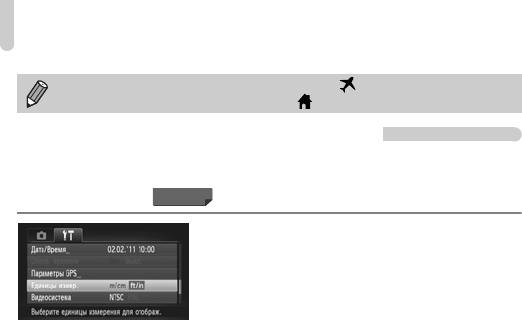
Изменение параметров камеры
При изменении даты или времени в часовом поясе (стр. 20) автоматически
изменяются время и дата в часовом поясе [ Местный].
Изменение отображаемых единиц измерения
Единицы измерения, используемые при отображении индикатора ручной фокусировки
(стр. 96), шкалы зумирования (стр. 24) и высоты над уровнем моря, записанной с помощью
функции GPS (стр. 45) , можно изменить с m/cm (м/см) на ft/in (футы/дюймы).
SX230 HS
z Выберите пункт [Единицы измер.], затем
кнопками qr выберите значение [ft/in]
(футы/дюймы).
170
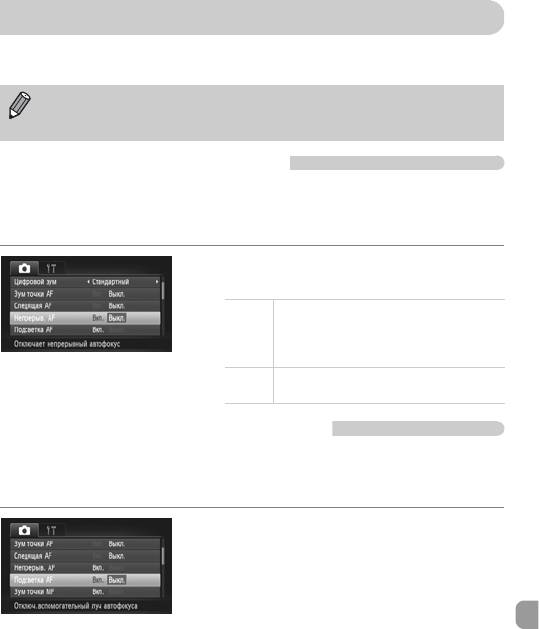
Изменение параметров функций съемки
Если диск установки режима находится в положении G, можно изменять настройки
на вкладке 4 (стр. 47).
Перед тем как снимать с использованием рассматриваемых в данном разделе функций
в любом другом режиме, кроме G, проверьте, доступна ли эта функция в требуемом
режиме (стр. 192 – 195).
Изменение настройки фокусировки
Камера фокусируется на объект, на который она направлена, даже если кнопка спуска
затвора не нажата. Однако можно настроить камеру таким образом, чтобы фокусировка
производилась только при наполовину нажатой кнопке спуска затвора.
z Выберите пункт [Непрерыв. AF], затем
кнопками qr выберите значение [Выкл.].
Так как камера фокусируется непрерывно,
пока не будет наполовину нажата кнопка
Вкл.
спуска затвора, удачный момент для съемки
не будет упущен.
Непрерывная фокусировка не производится,
Выкл.
что позволяет экономить энергию аккумулятора.
Отключение подсветки автофокусировки
В условиях недостаточной освещенности эта лампа автоматически загорается при
наполовину нажатой кнопке спуска затвора, помогая камере сфокусироваться. Эту
лампу можно отключить.
z Выберите пункт [Подсветка AF], затем
кнопками qr выберите значение [Выкл.].
171
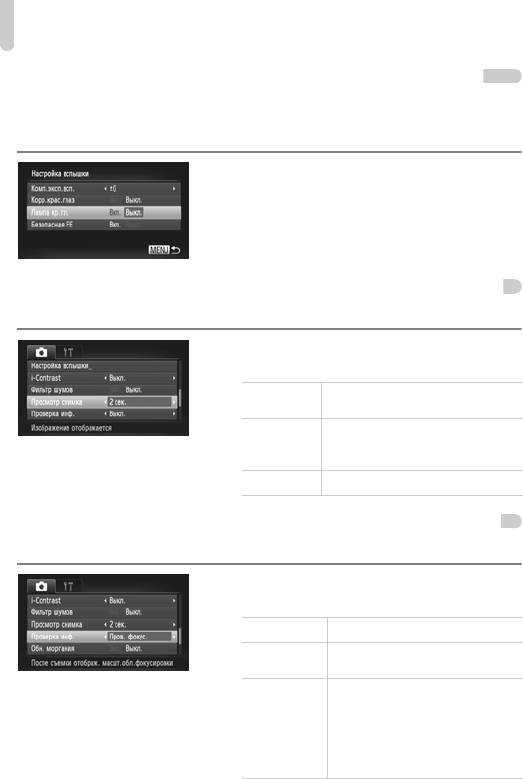
Изменение параметров функций съемки
Отключение функции уменьшения эффекта «красных глаз»
Лампа уменьшения эффекта «красных глаз» загорается для уменьшения этого эффекта,
возникающего при съемке в условиях низкой освещенности с использованием вспышки.
Эту функцию можно отключить.
z Выберите пункт [Настройка вспышки], затем
нажмите кнопку m.
z Кнопками op или диском Â выберите пункт
[Лампа кр.гл.], затем кнопками qr выберите
значение [Выкл.].
Изменение времени отображения изображения сразу после съемки
Можно изменить время, в течение которого изображение выводится на экран сразу после съемки.
z Выберите пункт [Просмотр снимка], затем
кнопками qr выберите значение.
Изображения отображаются в течение
2 – 10 сек.
заданного времени.
Изображение отображается до тех пор,
Удержать
пока пользователь не нажмет наполовину
кнопку спуска затвора.
Выкл.
Изображения не отображаются.
Изменение способа отображения изображения сразу после съемки
Можно изменить способ отображения изображения сразу после съемки.
z Выберите пункт [Проверка инф.], затем
кнопками qr выберите значение.
Выкл. Отображается только изображение.
Отображение подробной информации
Детально
(стр. 186).
Область внутри рамки автофокуси-
ровки отображается в увеличенном
виде, позволяя проверить фокусировку.
Пров. фокус.
Порядок работы совпадает с описанным
в разделе «Проверка фокусировки»
(стр. 131).
172
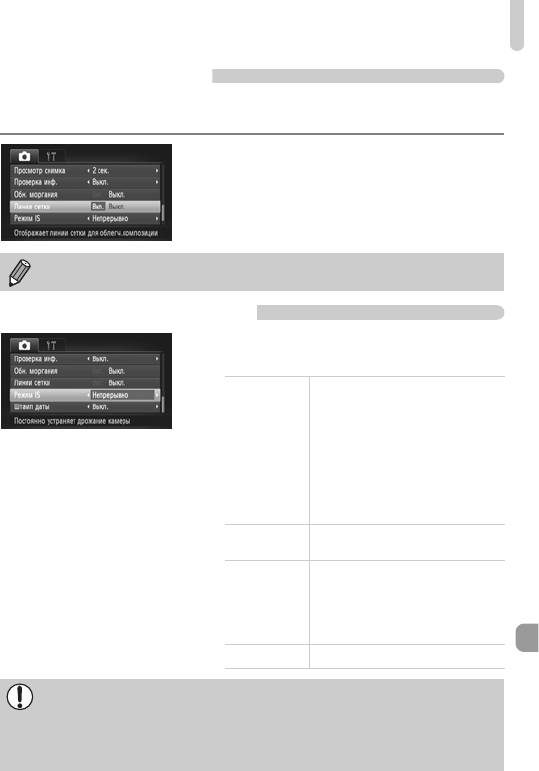
Изменение параметров функций съемки
Отображение линий сетки
На экран можно вывести линии сетки для контроля вертикального и горизонтального
направлений во время съемки.
z Выберите пункт [Линии сетки], затем кнопками qr
выберите значение [Вкл.].
Линии сетки не записываются вместе с изображением.
Изменение настроек режима IS
z Выберите пункт [Режим IS], затем кнопками qr
выберите значение.
Стабилизация изображения работает
всегда. Эффекты отображаются
непосредственно на экране, что
упрощает проверку композиции или
Непрерывно
фокусировки.
При съемке видеофильмов камера
также уменьшает сильные сотрясения,
например при ходьбе (динамичный
режим).
Стабилизация изображения работает
При съемке
только в момент съемки.
Стабилизация изображения компен-
сирует только перемещения вверх
Панорама
и вниз. Этот вариант рекомендуется
для съемки объектов, движущихся
горизонтально.
Выкл. –
• Если сотрясение камеры слишком велико, установите ее на штатив. Если камера
установлена на штатив, для параметра «Режим IS» следует задать значение [Выкл.].
• При использовании режима [Панорама] во время съемки держите камеру горизон-
тально. Стабилизация изображения не работает, если камера находится в верти-
кальном положении.
173
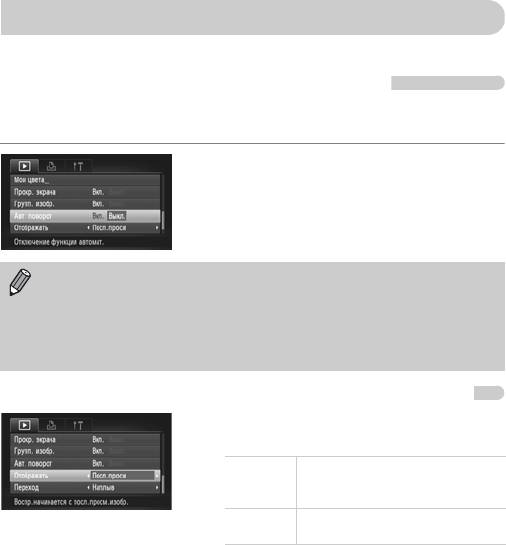
Изменение параметров функций воспроизведения
Настройки на вкладке 1 можно выполнять, нажав кнопку 1 (стр. 47).
Отключение функции автоматического поворота
При воспроизведении в камере изображения, снятые в вертикальной ориентации, авто-
матически поворачиваются и отображаются вертикально. Эту функцию можно отключить.
z Выберите пункт [Авт. поворот], затем кнопками qr
выберите значение [Выкл.].
• Если для параметра [Авт. поворот] задано значение [Выкл.], поворот изображений
невозможен (стр. 145). Повернутые изображения также будут показываться в исходной
ориентации.
• Даже если для параметра [Авт. поворот] задано значение [Выкл.], в режиме «Умное
отобр.» (стр. 130) изображения, снятые в вертикальной ориентации, отображаются
вертикально, а повернутые изображения отображаются в повернутой ориентации.
Выбор изображения, отображаемого первым при просмотре
z Выберите пункт [Отображать], затем кнопками qr
выберите значение.
Воспроизведение возобновляется
Посл.просм
с последнего просматривавшегося
изображения.
Воспроизведение возобновляется
Посл.снят.
с последнего снятого изображения.
174
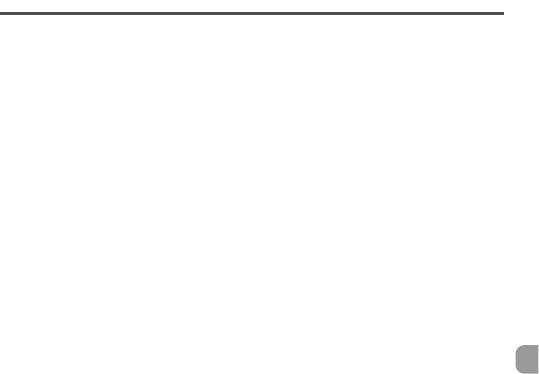
11
Полезная информация
В этой главе приводятся порядок использования адаптера переменного тока
и карты Eye-Fi (и то, и другое продается отдельно), рекомендации по устранению
неполадок, а также списки функций и описание отображаемых на экране элементов.
175
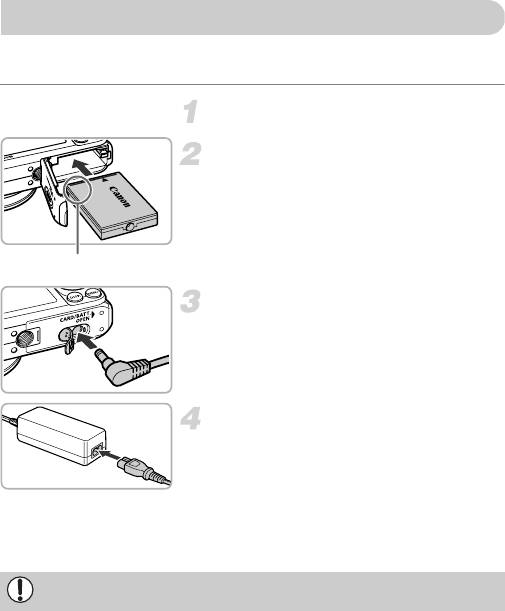
Питание от бытовой электросети
При использовании адаптера переменного тока ACK-DC30 (продается отдельно) можно
работать с камерой, не беспокоясь об оставшемся заряде аккумулятора.
Выключите камеру.
Установите адаптер.
z Откройте крышку в соответствии с инструкциями
шага 2 на стр. 17, затем установите адаптер, как
показано на рисунке, до фиксации со щелчком.
z Закройте крышку в соответствии с инструкциями
шага 5 на стр. 17.
Контакты
Подключите кабель к адаптеру.
z Откройте крышку и полностью вставьте разъем
в адаптер.
Подсоедините кабель питания.
z Подсоедините кабель питания к компактному
сетевому адаптеру, затем вставьте вилку кабеля
в электрическую розетку.
z Включите камеру для ее использования.
z После завершения работы выключите камеру
и отсоедините кабель питания от электрической
розетки.
Не отсоединяйте вилку или кабель питания при включенной камере. При этом могут
быть стерты снятые изображения или возможно повреждение камеры.
176
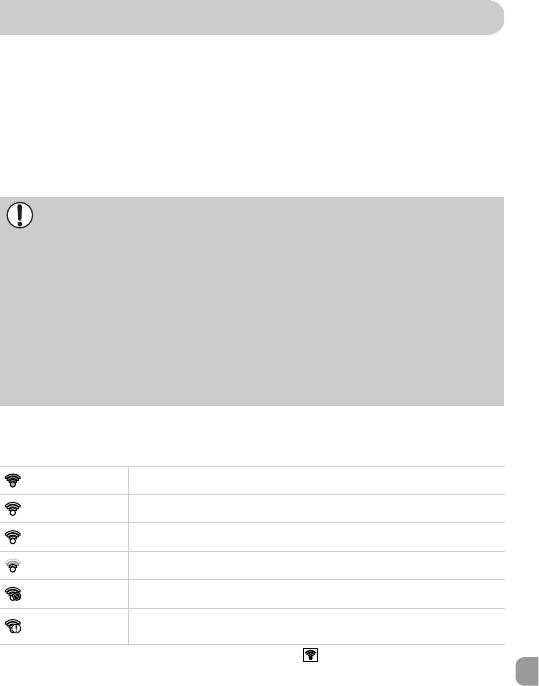
Использование карты Eye-Fi
Перед использованием карты Eye-Fi убедитесь, что это разрешено в стране или регионе,
в котором Вы находитесь (стр. 16).
Установив подготовленную карту Eye-Fi в камеру, можно автоматически передавать
изображения в компьютер по беспроводной сети или загружать их в веб-службу.
Передача изображений является функцией карты Eye-Fi. Сведения о порядке настройки
и использования карты, а также о неполадках, возможных при передаче изображений,
см. в руководстве пользователя карты Eye-Fi или получите у ее производителя.
При использовании карты Eye-Fi помните следующее.
• Даже если для параметра [Перед. Eye-Fi] установлено значение [Выкл.] (стр. 178), карта
Eye-Fi может излучать радиоволны. Перед входом в зоны, в которых запрещено пользо-
ваться приборами, излучающими радиоволны (например, в больницах или самолетах),
обязательно извлекайте карту Eye-Fi из камеры.
• В случае неполадок с передачей изображений проверьте настройки карты или компьютера.
Подробнее см. в руководстве пользователя, входящем в комплект поставки карты.
• В зависимости от состояния подключения беспроводной сети, передача изображений
может занимать заметное время или может быть прервана.
• При работе функции передачи карта Eye-Fi может нагреваться.
• Заряд аккумулятора расходуется быстрее, чем при обычном использовании.
• Камера может работать медленнее, чем при обычном использовании. Этот эффект может
быть устранен за счет установки для параметра [Перед. Eye-Fi] значения [Выкл.].
Если в камеру установлена карта Eye-Fi, состояние подключения можно контролировать
на экранах съемки (отображение информации) и воспроизведения (простая информация).
(Серый) Не подключено
(Мигающий белый) Подключение
(Белый) Ожидание передачи
(Анимированный) Передача
Подключение прервано
Ошибка при извлечении информации с карты Eye-Fi (Выключите и снова
включите камеру. Если ошибка не устранена, возможна неполадка карты.)
На переданных изображениях отображается значок .
177
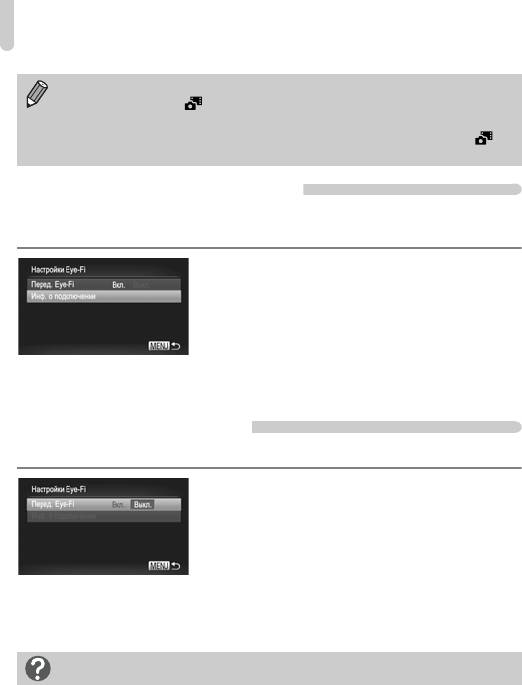
Использование карты Eye-Fi
• При передаче изображений функция энергосбережения не работает (стр. 52).
• При выборе режима подключение Eye-Fi разъединяется. При выборе другого
режима съемки или переходе в режим воспроизведения снова устанавливается
подключение Eye-Fi, но видеофильмы, снятые с использованием функции ,
могут быть переданы повторно.
Проверка сведений о подключении
Можно проверить идентификатор SSID точки доступа карты Eye-Fi или состояние
подключения.
Выберите пункт [Инф. о подключении].
z Нажмите кнопку n, выберите пункт
[Настройки Eye-Fi] на вкладке 3, затем нажмите
кнопку m.
z Кнопками op или диском Â выберите пункт
[Инф. о подключении], затем нажмите кнопку m.
z Отображается экран информации о подключении.
Отключение передачи Eye-Fi
Передачу с помощью карты Eye-Fi можно отключить.
Выберите значение [Выкл.] для параметра
[Перед. Eye-Fi].
z Нажмите кнопку n, выберите пункт
[Настройки Eye-Fi] на вкладке 3, затем нажмите
кнопку m.
z Кнопками op или диском Â выберите пункт
[Перед. Eye-Fi], затем кнопками qr выберите
значение [Выкл.].
Что если пункт [Настройки Eye-Fi] не отображается?
Пункт [Настройки Eye-Fi] не отображается, если в камеру не установлена карта Eye-Fi или
если язычок защиты от записи карты Eye-Fi установлен в положение блокировки. Поэтому
невозможно изменение настроек карт Eye-Fi, у которых имеется язычок защиты от записи
и он находится в положении блокировки.
178
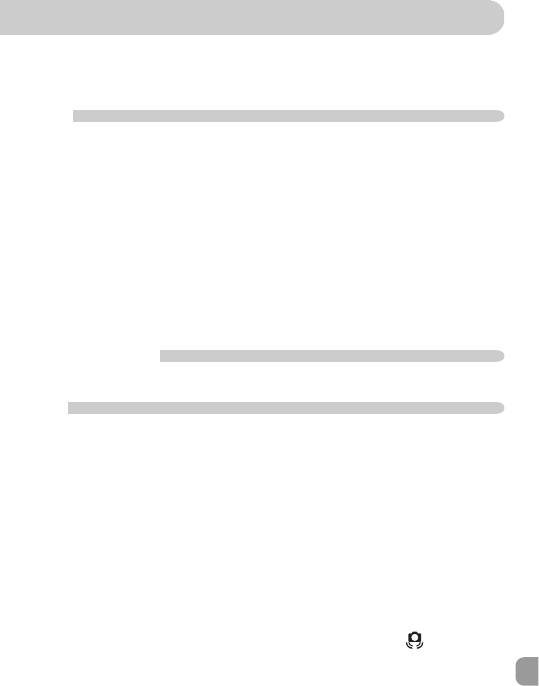
Устранение неполадок
Если Вы считаете, что в камере возникла неполадка, сначала проверьте указанное ниже.
Если эта информация не позволила устранить неполадку, обратитесь в службу поддержки
клиентов компании Canon по адресу, указанному в списке адресов службы поддержки.
Питание
Нажата кнопка ON/OFF, но ничего не происходит.
• Убедитесь, что используется аккумулятор правильного типа и он не разряжен (стр. 15).
• Проверьте правильность установки аккумулятора (стр. 17).
• Убедитесь, что крышка гнезда карты памяти/отсека аккумулятора надежно закрыта (стр. 17).
• Если клеммы аккумулятора загрязнены, это может отрицательно повлиять на его работу. Очистите
клеммы ватной палочкой и несколько раз извлеките и снова установите аккумулятор.
Аккумулятор быстро разряжается.
• При низких температурах емкость аккумулятора уменьшается. Согрейте аккумулятор, например,
положив его с установленной крышкой клемм в карман.
Объектив не убирается.
• Не открывайте крышку гнезда карты памяти/отсека аккумулятора при включенном питании. Закрыв
крышку гнезда карты памяти/отсека аккумулятора, включите и снова выключите питание (стр. 17).
Вывод на телевизор
Изображение на экране телевизора искажено или отсутствует (стр. 132).
Съемка
Съемка невозможна.
• Установите переключатель режима в положение режима съемки (стр. 42).
• В режиме воспроизведения (стр. 21) нажмите наполовину кнопку спуска затвора (стр. 23).
Неправильное изображение на экране при недостаточной освещенности (стр. 44).
Во время съемки изображение на экране отображается неправильно.
Обратите внимание, что указанные ниже дефекты не записываются при съемке фотографий,
но записываются при съемке видеофильмов.
• При съемке с флуоресцентным или светодиодным освещением экран может мигать или может
появиться горизонтальная полоса.
Невозможна съемка во весь экран (стр. 86).
На экране отображается мигающий значок h, и съемка невозможна даже при полностью
нажатой кнопке спуска затвора (стр. 26).
При наполовину нажатой кнопке спуска затвора отображается значок (стр. 54).
• Установите для параметра [Режим IS] значение [Непрерывно] (стр. 173).
• Установите для вспышки режим h (стр. 82).
• Увеличьте число ISO (стр. 85).
• Установите камеру на штатив. Кроме того, при съемке со штативом следует установить для параметра
[Режим IS] значение [Выкл.] (стр. 173).
179

Устранение неполадок
Изображение смазано.
•
Нажмите наполовину кнопку спуска затвора для фокусировки на объект, затем нажмите эту кнопку
полностью для съемки (стр. 23).
• Снимайте объект на допустимом расстоянии фокусировки (стр. 198).
• Установите для параметра [Подсветка AF] значение [Вкл.] (стр. 171).
• Проверьте, не включены ли функции (макро и т. д.), которые не планировалось использовать.
• Произведите съемку с использованием фиксации фокусировки или автофокусировки (стр. 90, 94).
Даже когда кнопка спуска затвора нажата наполовину, рамка автофокусировки
не отображается и камера не фокусируется.
• Если навести камеру таким образом, чтобы в центре экрана находилась часть объекта с контрастными
светлыми и темными областями, или несколько раз нажать наполовину кнопку спуска затвора,
рамка автофокусировки появится и камера сфокусируется.
Объект слишком темный.
• Установите для вспышки режим h (стр. 82).
• Скорректируйте яркость с помощью компенсации экспозиции (стр. 83).
• Настройте изображение с помощью функции i-Contrast (стр. 89, 149).
• Используйте для съемки фиксацию AE или точечный замер (стр. 97).
Объект слишком яркий (передержан).
• Установите режим работы вспышки ! (стр. 54).
• Скорректируйте яркость с помощью компенсации экспозиции (стр. 83).
• Используйте для съемки фиксацию AE или точечный замер (стр. 97).
• Уменьшите количество света, освещающего объект.
Изображение слишком темное даже при срабатывании вспышки (стр. 26).
• Производите съемку в пределах радиуса действия вспышки (стр. 82).
• Отрегулируйте компенсацию экспозиции при съемке со вспышкой или мощность вспышки (стр. 99, 111).
• Увеличьте число ISO (стр. 85).
Изображение, снятое со вспышкой, слишком яркое (передержано).
• Производите съемку в пределах радиуса действия вспышки (стр. 82).
• Установите режим работы вспышки ! (стр. 54).
• Отрегулируйте компенсацию экспозиции при съемке со вспышкой или мощность вспышки (стр. 99, 111).
При съемке со вспышкой на изображении видны белые точки.
• Свет вспышки отражается от находящихся в воздухе частиц пыли или других объектов.
Изображение выглядит грубым или зернистым.
• Снимайте с меньшим значением числа ISO (стр. 85).
• В зависимости от режима съемки, при съемке с высоким значением числа ISO изображение может
быть грубым или зернистым (стр. 66, 68).
Глаза выглядят красными (стр. 100).
• Установите для параметра [Лампа кр.гл.] значение [Вкл.] (стр. 172). При съемке со вспышкой заго-
рается лампа на передней панели камеры (стр. 42), и в течение приблизительно 1 с, пока выполняются
операции для уменьшения эффекта «красных глаз», съемка невозможна. Эффект уменьшается
сильнее, если объект смотрит прямо на лампу. Еще лучших результатов можно добиться, увеличив
освещенность в помещении или подойдя ближе к объекту.
• Исправьте изображения с помощью функции коррекции «красных глаз» (стр. 150).
180






